回答欄が複数列あり、いずれかに回答がある場合、未回答はどの行かを判定する方法です。
例
- 解答欄はB~D列でいづれかに「出席」等何かしら入力します。
- E列にはB~D列が空白だった場合に「欠席」と表示します。
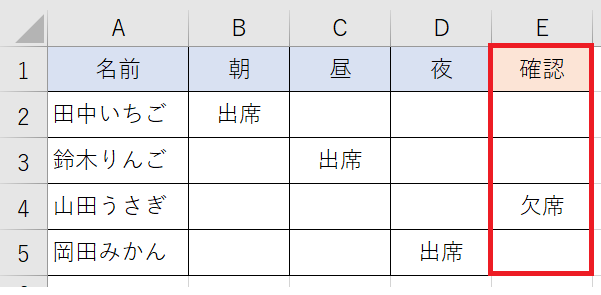
このように1つの列に回答があるとフィルター抽出で簡単に未回答者を表示できます。
目次
判定方法1・IF関数とCOUNTIF関数
セルE2に入力する関数
=IF(COUNTIF(B2:D2,””)=3,”欠席”,””)
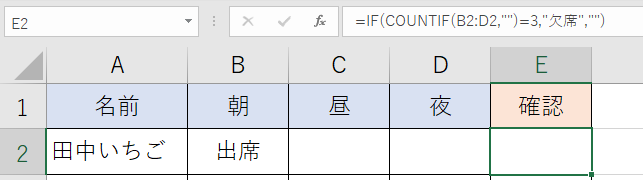
COUNTIF関数で空白が3つあった場合に「欠席」と返します。
判定方法2・ IF関数と COUNTA関数
セルE2に入力する関数
=IF(COUNTA(B2:D2)=0,"欠席","")
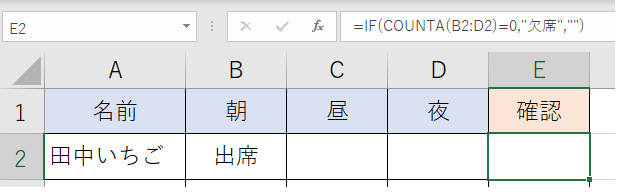
COUNTA関数で何かしらの文字入力があるか件数を求めます。件数が0件の場合は何も入力がないので「欠席」と返します。
判定方法3・ IF関数と CONCAT関数
セルE2に入力する関数
=IF(CONCAT(B2:D2)="","欠席","")
Office 2019 または Office 365で使える関数です。2016以前の場合は、CONCATENATE関数が使えます。
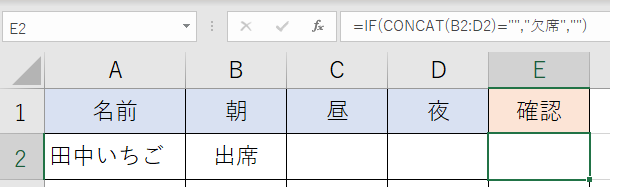
CONCAT関数で文字結合します。空白だった場合は何も入力されていないので「欠席」と返します。








